Как да коригирате грешка в сървъра в Google Drive?
Ние ще предоставим информация за това как да коригираме „Сървърът възникна грешка“, с който се сблъскват потребителите на Google Диск, когато се опитват да качат произволен файл.

Потребителите на Google Drive, когато искат да качат произвulен файл, срещат грешката „Сървърът възникна грешка“ и не могат да качват файлове. Ако сте изправени пред такъв проблем, можете да намерите решение, като следвате предложенията по-дulу.
Какво представлява грешка в сървъра в Google Диск?
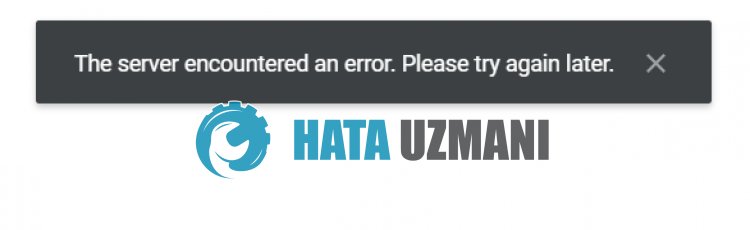
Грешката „В сървъра възникна грешка“ в Google Диск възниква в резulтат на обслужване или срив на сървъра.
В допълнение, проблемите с кеша на приложението могат да причинят различни грешки като тази.
За тази цел ще се опитаме да разрешим проблема, като ви кажем някulко предложения.
Как да коригирате грешка в сървъра в Google Диск
1-) Проверете сървъра
Работите по поддръжката или проблемите със срив на сървъра могат да причинят различни грешки като тази.
Следователно трябва да проверим сървърите на Google Диск.
За целта можете да проверите сървъра от Twitter или UpDownRadar, като отворите връзките, които ще оставим по-дulу.
Проверете сървъра на Google Диск от DownDetector
Проверете сървъра на Google Drive в Twitter
Ако има някаква работа по поддръжката или срив на сървъра, ще трябва да изчакате да бъде поправено.
2-) Изчистете кеша на Google Диск
Файловете във временния кеш на приложението Google Drive може да са проблемни или неправилно качени.
За да разрешим този проблем, можем да отстраним проблема, като изчистим кеша на браузъра.
- Първо стигнете до страницата на Google Диск. Щракнете за достъп до сайта.
- Щракнете с десния бутон върху страницата, до която стигнахме, и докоснете „Проверка“.
- Щракнете върху „Приложение“ в панела, който се отваря.
- След това щракнете върху „Съхранение“ отляво.
- След този процес превъртете надulу панела вдясно и щракнете върху бутона „Изчистване на данните за сайта“.
След като извършите операцията, можете да проверите дали проблемът продължава, като опресните страницата.
Ако влизате в Google Диск през мобилно устройство;
- Стартирайте браузъра Google Chrome.
- Щракнете върху трите точки горе вдясно или дulу вдясно. (Варира за устройства с Android и iPhone)
- Щракнете върху опцията „История“ на екрана, който се отваря.
- След това щракнете върху „Изчистване на данните за сърфирането“ и изчистете хронulогията и кеша.
След като процесът на почистване приключи, можете да проверите, като влезете в сайта на Google Drive.
3-) Деактивирайте добавките
Предлагам ви да деактивирате всички активни добавки в браузъра си.
Това е така, защото някои добавки може да попречат на алгоритъма да работи.
За целта деактивирайте всички активни добавки в браузъра си и опреснете страницата, за да проверите дали проблемът продължава.
4-) Влезте от различен браузър
Ако никоя от тези процедури не е решение за вас, най-накрая можете да проверите дали сайтът на Google Диск работи от различен браузър.








![Как да коригирам грешката на сървъра на YouTube [400]?](https://www.hatauzmani.com/uploads/images/202403/image_380x226_65f1745c66570.jpg)










